1. 安装插件
npm install vue-cropper --save2. 引入插件
// main.js
import VueCropper from 'vue-cropper'
Vue.use(VueCropper)3. 使用插件?
(1). 下面代码中的?selectImage 事件是加在所选择的图片上面的,参数为选择图片的地址;
(2).?下面代码中的 imgUrl 为最终裁剪的图片提交给服务端保存后的图片链接地址。
<template>
<div>
<el-dialog title="图片剪裁" :visible.sync="dialogVisible" append-to-body @close="closeCropper">
<div class="cropper-content">
<div class="cropper" style="text-align:center">
<vueCropper
ref="cropper"
:img="option.img"
:outputSize="option.size"
:outputType="option.outputType"
:info="true"
:full="option.full"
:canMove="option.canMove"
:canMoveBox="option.canMoveBox"
:original="option.original"
:autoCrop="option.autoCrop"
:fixed="option.fixed"
:fixedNumber="option.fixedNumber"
:centerBox="option.centerBox"
:infoTrue="option.infoTrue"
:fixedBox="option.fixedBox"
></vueCropper>
</div>
</div>
<div slot="footer" class="dialog-footer">
<el-button @click="closeCropper">取 消</el-button>
<el-button type="primary" @click="finish" :loading="loading">确认</el-button>
</div>
</el-dialog>
</div>
</template>
<script>
export default {
name: "cropper",
data() {
return {
// 图片裁剪
dialogVisible: false,
// 裁剪配置
option: {
img: '', // 裁剪图片的地址
info: true, // 裁剪框的大小信息
outputSize: 0.8, // 裁剪生成图片的质量
outputType: 'jpeg', // 裁剪生成图片的格式
canScale: false, // 图片是否允许滚轮缩放
autoCrop: true, // 是否默认生成截图框
// autoCropWidth: 300, // 默认生成截图框宽度
// autoCropHeight: 200, // 默认生成截图框高度
fixedBox: false, // 固定截图框大小不允许改变
fixed: false, // 是否开启截图框宽高固定比例
fixedNumber: [1, 1], // 截图框的宽高比例
full: true, // 是否输出原图比例的截图
canMoveBox: true, // 截图框能否拖动
original: false, // 上传图片按照原始比例渲染
centerBox: true, // 截图框是否被限制在图片里面
infoTrue: true // true 为展示真实输出图片宽高 false 展示看到的截图框宽高
},
// 防止重复提交
loading:false,
// 裁剪过后的图片
imgUrl:""
};
},
methods: {
// 选择图片(加在图片上的事件,点击图片,获取图片的链接地址)
selectImage(src){
// 设置图片Base64
this.setImageBase64(src, (base64) => {
this.option.img = base64;
this.dialogVisible = true;
});
},
// 设置图片Base64
setImageBase64(src, callback) {
let image = new Image();
// 支持跨域
image.crossOrigin = "anonymous";
// 处理缓存
image.src = src + '?v=' + Math.random();
// 动态生成
image.onload = function () {
let canvas = document.createElement("canvas");
canvas.width = image.width;
canvas.height = image.height;
let ctx = canvas.getContext("2d");
ctx.drawImage(image, 0, 0, image.width, image.height);
let result = canvas.toDataURL("image/png");
callback && callback(result);
}
},
// 确认裁剪
finish() {
this.$refs.cropper.getCropData((data) => {
this.loading = true;
let formData = new FormData();
// 以表单的形式将数据传给服务端
formData.append("imgBase64", data);
// 此处上传的地址为模拟地址
this.$http.post("saveBase64",formData).then((result)=>{
if(result.code == 10000){
this.loading = false;
this.dialogVisible = false;
// 获取服务端返回的裁剪图片地址
this.imgUrl = result.url;
}
});
})
},
// 关闭裁剪
closeCropper(){
this.dialogVisible = false;
}
}
};
</script>
<style lang="scss" scoped>
// 图片裁剪样式
.cropper-content {
.cropper {
width: auto;
height: 300px;
}
}
</style>
4. 效果示例
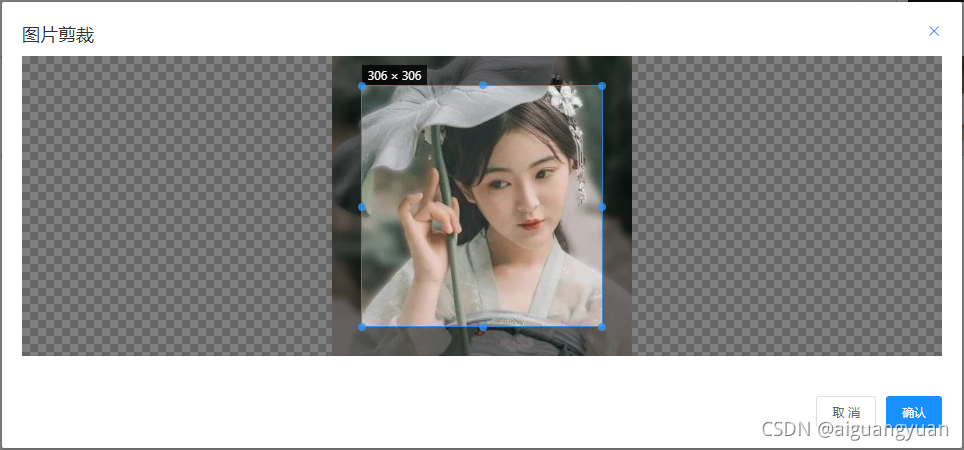
参考:GitHub - aiguangyuan/vue-cropper: A simple picture clipping plugin for vue